Plannen via Booking in een IDEWE-centrum - Hulp
Plannen van medische onderzoeken via Booking
Via MyIDEWE klantenzone, tabblad 'medische onderzoeken'
Plan een onderzoek voor de gewenste collega via het kalendericoon.

Het plannen gebeurt in 4 stappen
- Stap 1: Kies het soort medisch onderzoek dat je wil plannen.
- rechtstreeks kiezen in de zoekbalk
- via een wizard, deze kan je bereiken via de knop 'hulp nodig?'. Dan word je via vragen naar het juiste soort onderzoek geleid.
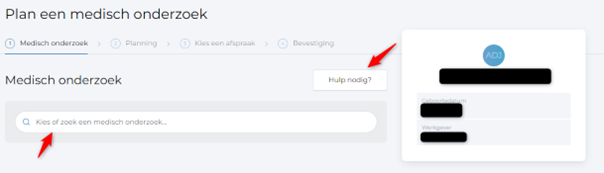
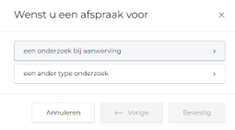
- Stap 2: Bepaal hoe je wil plannen
- plan je werknemer zelf in via een kalender. Op deze manier kies je zelf een afspraak voor je werknemer.
- Laat de werknemer zelf een afspraak kiezen. Het systeem stuurt via mail een link waarin hij/zij zelf een afspraak kan inplannen.
- Stap 3: bepaal het zoekgebied en kies een afspraak.
- bepaal het gebied waarin naar vrije afspraken moet worden gezocht.
- je kan kiezen tussen:
- Het door IDEWE gekende werkadres van de werknemer
- Het thuisadres van de werknemer indien door IDEWE gekend.
- Een postcode of gemeente die je zelf ingeeft
- Daarenboven kan je via een schuifbalk het zoekgebied rond het gekozen adres zelf uitbreiden of inperken. Standaard wordt gezocht binnen een straal van 10km.
- je kan kiezen tussen:
- bepaal het gebied waarin naar vrije afspraken moet worden gezocht.
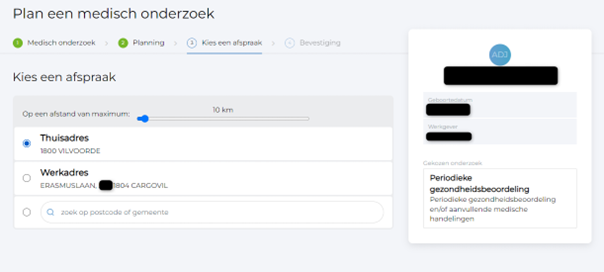
- Kies een tijdslot
- je kan filteren op medische centra, uitvoerder, taal, soort afspraak (teleconsult, videoconsult, ...)
- Door te klikken op een beschikbaar tijdsslot kan je extra informatie verkrijgen: exacte adres.
- Je kan ook nog extra info voor het medisch team meegeven zodat ze hiermee kunnen rekening houden tijdens het medisch onderzoek.
- Door op 'plan in' te klikken is de werknemer gepland.
- Heb je een tijdslot gekozen met meerdere afspraken? Vergeet dan niet je gewenste afspraak aan te klikken, pas dan zal de 'plan in' knop oplichten.
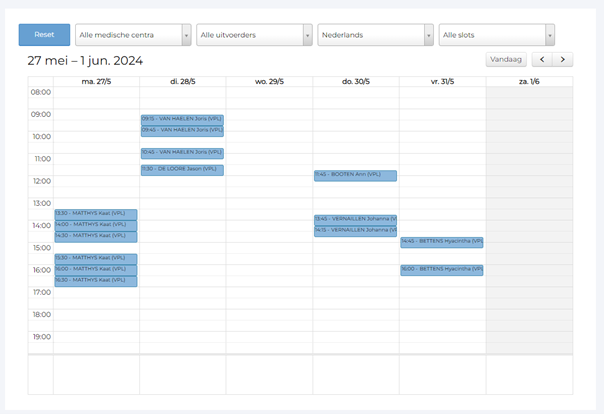
- Stap 4: bevestigingsmail
- Indien gewenst kan je nu een bevestigingsmail sturen (vb naar de werknemer zelf, naar zijn/haar verantwoordelijke, naar jezelf, …
- Je kan deze mail personaliseren.
- Door de aanspreking te personaliseren (vb 'Beste Jan')
- Door nog een extra opmerking in de mail toe te voegen
- Verzend de mail en sluit de 'IDEWE Booking'-tab of het 'IDEWE Booking'-venster (afhankelijk van je browserinstellingen)
Hoe zie je de resultaten van de medische onderzoeken?
-
In ElectrA: ga naar de tab 'Zittingsverslag'
-
In Personeelsbeheer: ga naar de tab 'Medische onderzoeken' en kies 'Bekijk zittingsverslag'
-
Je kan hier zelf de periode instellen waarvan je de resultaten wenst te zien
-
Standaard is dit ingesteld op één maand
-
Je kan zelf een andere periode kiezen of via de kalender zelf instellen (max. 12 maanden)
-
Je kan er ook het Formulier voor gezondheidsbeoordeling en de rijgeschiktheidsattesten (wegverkeer), medische en psychologische attesten van deze onderzoeken downloaden (enkel indien je hiertoe het recht hebt)
-
Hoe zie je wie afwezig was op medisch onderzoek (no-shows)?
-
In het overzicht van de werknemers vind je de kolommen 'Datum Laatste MO' en 'Afwezig op laatste MO'
-
In ElectrA:
-
'Datum Laatste MO' toont je de laatste datum dat de werknemer op onderzoek is geweest of had moeten komen
-
'Afwezig op laatste MO' toont je op de werknemer op die datum aanwezig of afwezig was
-
'Datum Laatste MO' is dus niet noodzakelijk de datum van het laatste effectief uitgevoerde medisch onderzoek (de werknemer kon immers ook afwezig zijn)
-
-
In Personeelsbeheer:
-
In de exportlijst vanuit de tab 'Werknemers' zie je wie aan- of afwezig was op het laatste onderzoek
-
-
-
In het Zittingsverslag vind je eveneens een overzicht van al de aanwezigen en afwezigen op medisch onderzoek.
-
Je kan hier filteren op 'Afwezig'. Dan krijg je lijst met enkel de afwezigen.
-
Hoe kan je alle Formulieren voor gezondheidsbeoordeling en attesten van een werknemer raadplegen?
-
In ElectrA: ga naar de tab 'Werknemers' - in Personeelsbeheer: ga naar de tab 'Medische onderzoeken'
-
Selecteer de werknemer en klik op de downloadknop
-
Je krijgt dan een overzicht van alle documenten waarover IDEWE beschikt
-
Selecteer het gewenste document en download het
